Rady na Fenrir Ransomware Odstranění (Odinstalovat Fenrir Ransomware)
Fenrir Ransomware je malware, šíření připojen k spam e-maily, a infekce je proveden, jakmile je soubor otevřen. Netřeba dodávat, že launcher je skryté; jinak, nikdo při smyslech by to otevřít nebo komunikovat s ním v žádném případě. Bohužel, tento soubor použijte ikonu Adobe Reader file, a tak to není tak překvapivé, že uživatelé jsou napálil do otevření.
To bylo řečeno, MUSÍTE být opatrní s těmito zprávami se dostanete do vaší schránky, protože některé z nich mohou být zavádějící a škodlivé. Pokud jste byli napálil do zahájení ransomware již, nejdůležitější věc, kterou musíme probrat, je jeho odstranění. Předtím, než se naučíte, jak odstranit Fenrir Ransomware, prosím, přečtěte si tuto analytickou zprávu.
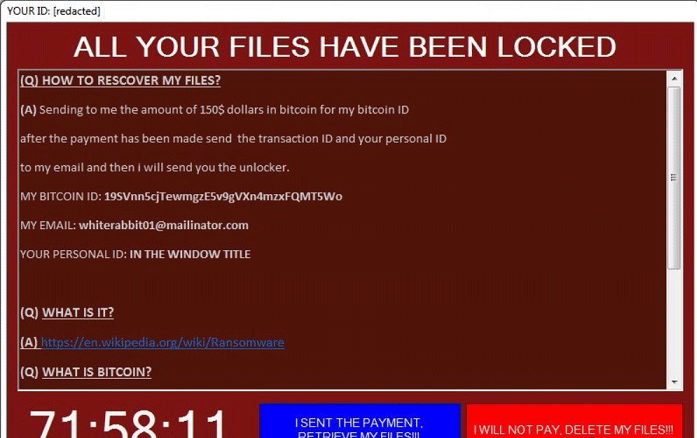
Stáhnout nástroj pro odstraněníChcete-li odebrat Fenrir Ransomware
Bez pochyb o tom, Fenrir Ransomware cílí na ty, Windows operačních systémů, které jsou nehlídané spolehlivě. Pokud je váš POČÍTAČ není chráněn a otevřete škodlivý launcher bez podezření hrozbu, iniciuje škodlivé procesy bez vašeho předchozího upozornění. Za prvé a především, infekce komunikuje se vzdálenými servery. Je obtížné říci, co přesně se stane, když ransomware komunikuje s těmito servery, ale to je nejvíce pravděpodobné, že to stáhne šifrovací klíč. V jiné situaci, hrozba může generovat klíč na PC a pak to poslat. Je také známo, že Fenrir Ransomware používá vzdálené připojení pro stažení .png soubor s náhodným jménem představit uživatelům zastrašující Desktop obrázek na pozadí. Bohužel, je nepravděpodobné, že obětí tohoto malware, mohou rozpoznat a zastavit v čase, protože se pohybuje velmi rychle a velmi tiše. Ve skutečnosti, většina obětí jsou pravděpodobné, aby si uvědomil, co se stalo až poté, co zjistí, že nemohou otevřít své soubory a až děsivé výkupné jsou zavedeny přes obrázky, textové soubory, a windows.
{Náhodné jméno}.png soubor používaný Fenrir Ransomware nahradí své pravidelné tapetu, ale hlavním zdrojem informací je „VŠECHNY SOUBORY BYLY ZAMČENÉ“ okno, že se spouští z hlavní spustitelný soubor. Další výkupné soubor se nazývá „výkupné.rtf“, a to by mělo zavést vás do stejné požadavky. Podle těchto požadavků, můžete mít vaše soubory dešifrovat pouze v případě použití tzv. „unlocker.“ Chcete-li získat to, budete požádáni, aby zaplatit výkupné ve výši $150. Pokud se rozhodnete zaplatit výkupné, budete muset udělat to v Bitcoins k 19SVnn5cjTewmgzE5v9gVXn4mzxFQMT5wo, a pak budete mít na e-mail whiterabbit01@mailinator.com informovat počítačoví zločinci o transakci. Ty jsou žádáni, aby poslat své jedinečné ID číslo. Když už mluvíme o IDs, bylo zjištěno, že Fenrir Ransomware dodává unikátní HWID počet názvů souborů, které jsou šifrovány. Odstranit Fenrir Ransomware k čištění PC.
Jak odstranit Fenrir Ransomware?
Největší otázkou je, zda nebo ne, měli byste platit výkupné. Nakonec, to je na vás, ale je to naše povinnost, aby vám připomněl, že máte co do činění s kyber zločinci, kteří nikdy držet své sliby. Bohužel, procento uživatelů, kteří si své soubory dešifrovat poté, co výkupné zaplatit poplatky je téměř k ničemu. Takže, chcete, aby odpad své peníze? Jsi v pořádku s tímto rizikem? Zda nebo ne se rozhodnete vzít na sebe riziko, odstranění Fenrir Ransomware nelze zapomenout. Můžete použít ruční odstranění průvodce níže, ale doporučujeme používat anti-malware software. Nejen proto, že se automaticky čistí vaše PC, ale také, protože to bude záruka, full-time ochranu, kterou potřebujete. Odstranit Fenrir Ransomware brzy.
Zjistěte, jak z počítače odebrat Fenrir Ransomware
- Krok 1. Jak odstranit Fenrir Ransomware z Windows?
- Krok 2. Jak odstranit Fenrir Ransomware z webových prohlížečů?
- Krok 3. Jak obnovit své webové prohlížeče?
Krok 1. Jak odstranit Fenrir Ransomware z Windows?
a) Odstranit Fenrir Ransomware související aplikace z Windows XP
- Klikněte na Start
- Vyberte Položku Ovládací Panely

- Vyberte Přidat nebo odebrat programy

- Klikněte na Fenrir Ransomware související software

- Klepněte Na Tlačítko Odebrat
b) Odinstalovat Fenrir Ransomware související program z Windows 7 a Vista
- Otevřete Start menu
- Klikněte na Ovládací Panel

- Přejděte na Odinstalovat program

- Vyberte Fenrir Ransomware související aplikace
- Klepněte Na Tlačítko Odinstalovat

c) Odstranit Fenrir Ransomware související aplikace z Windows 8
- Stiskněte klávesu Win+C otevřete Kouzlo bar

- Vyberte Nastavení a otevřete Ovládací Panel

- Zvolte Odinstalovat program

- Vyberte Fenrir Ransomware související program
- Klepněte Na Tlačítko Odinstalovat

d) Odstranit Fenrir Ransomware z Mac OS X systém
- Vyberte Aplikace v nabídce Go.

- V Aplikaci, budete muset najít všechny podezřelé programy, včetně Fenrir Ransomware. Klepněte pravým tlačítkem myši na ně a vyberte možnost Přesunout do Koše. Můžete také přetáhnout na ikonu Koše v Doku.

Krok 2. Jak odstranit Fenrir Ransomware z webových prohlížečů?
a) Vymazat Fenrir Ransomware od Internet Explorer
- Otevřete prohlížeč a stiskněte klávesy Alt + X
- Klikněte na Spravovat doplňky

- Vyberte možnost panely nástrojů a rozšíření
- Odstranit nežádoucí rozšíření

- Přejít na vyhledávání zprostředkovatelů
- Smazat Fenrir Ransomware a zvolte nový motor

- Znovu stiskněte Alt + x a klikněte na Možnosti Internetu

- Změnit domovskou stránku na kartě Obecné

- Klepněte na tlačítko OK uložte provedené změny
b) Odstranit Fenrir Ransomware od Mozilly Firefox
- Otevřete Mozilla a klepněte na nabídku
- Výběr doplňky a rozšíření

- Vybrat a odstranit nežádoucí rozšíření

- Znovu klepněte na nabídku a vyberte možnosti

- Na kartě Obecné nahradit Vaši domovskou stránku

- Přejděte na kartu Hledat a odstranit Fenrir Ransomware

- Vyberte nové výchozí vyhledávač
c) Odstranit Fenrir Ransomware od Google Chrome
- Spusťte Google Chrome a otevřete menu
- Vyberte další nástroje a přejít na rozšíření

- Ukončit nežádoucí rozšíření

- Přesunout do nastavení (v rozšíření)

- Klepněte na tlačítko nastavit stránku v části spuštění On

- Nahradit Vaši domovskou stránku
- Přejděte do sekce vyhledávání a klepněte na položku spravovat vyhledávače

- Ukončit Fenrir Ransomware a vybrat nového zprostředkovatele
d) Odstranit Fenrir Ransomware od Edge
- Spusťte aplikaci Microsoft Edge a vyberte více (třemi tečkami v pravém horním rohu obrazovky).

- Nastavení → vyberte co chcete vymazat (nachází se pod vymazat možnost data o procházení)

- Vyberte vše, co chcete zbavit a stiskněte vymazat.

- Klepněte pravým tlačítkem myši na tlačítko Start a vyberte položku Správce úloh.

- Najdete aplikaci Microsoft Edge na kartě procesy.
- Klepněte pravým tlačítkem myši na něj a vyberte možnost přejít na podrobnosti.

- Podívejte se na všechny Microsoft Edge související položky, klepněte na ně pravým tlačítkem myši a vyberte Ukončit úlohu.

Krok 3. Jak obnovit své webové prohlížeče?
a) Obnovit Internet Explorer
- Otevřete prohlížeč a klepněte na ikonu ozubeného kola
- Možnosti Internetu

- Přesun na kartu Upřesnit a klepněte na tlačítko obnovit

- Umožňují odstranit osobní nastavení
- Klepněte na tlačítko obnovit

- Restartujte Internet Explorer
b) Obnovit Mozilla Firefox
- Spuštění Mozilly a otevřete menu
- Klepněte na Nápověda (otazník)

- Vyberte si informace o řešení potíží

- Klepněte na tlačítko Aktualizovat Firefox

- Klepněte na tlačítko Aktualizovat Firefox
c) Obnovit Google Chrome
- Otevřete Chrome a klepněte na nabídku

- Vyberte nastavení a klikněte na Zobrazit rozšířená nastavení

- Klepněte na obnovit nastavení

- Vyberte položku Reset
d) Obnovit Safari
- Safari prohlížeč
- Klepněte na Safari nastavení (pravý horní roh)
- Vyberte možnost Reset Safari...

- Dialogové okno s předem vybrané položky budou automaticky otevírané okno
- Ujistěte se, že jsou vybrány všechny položky, které je třeba odstranit

- Klikněte na resetovat
- Safari bude automaticky restartován.
* SpyHunter skeneru, zveřejněné na této stránce, je určena k použití pouze jako nástroj pro rozpoznávání. Další informace o SpyHunter. Chcete-li použít funkci odstranění, budete muset zakoupit plnou verzi SpyHunter. Pokud budete chtít odinstalovat SpyHunter, klikněte zde.

